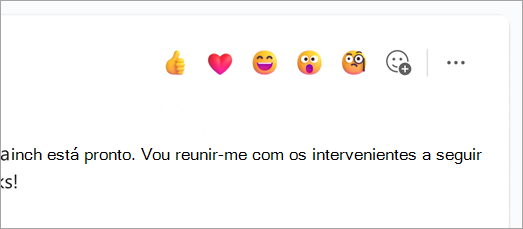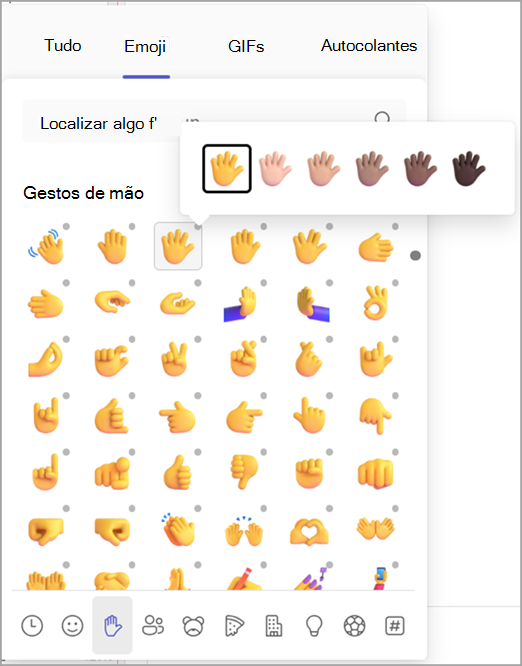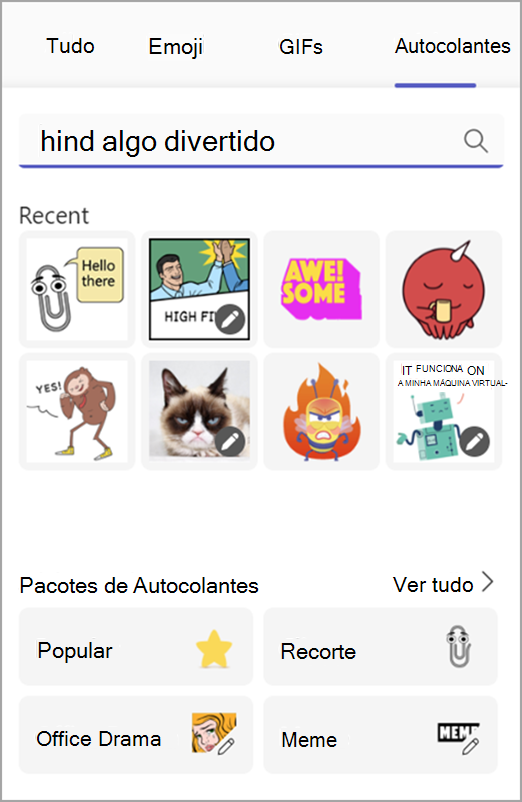Enviar um emoji, GIF ou autocolante no Microsoft Teams
Emojis, GIFs animados e autocolantes são uma excelente forma de se expressar e de se divertir nas suas conversas. Navegue em galerias de GIFs populares, encontre os seus pacotes de autocolantes favoritos e personalize os tons de pele dos emojis, tudo num único local!
Enviar um emoji, GIF ou autocolante
Para inserir um emoji, GIF ou autocolante numa conversa ou mensagem de canal:
-
Selecione Emoji, GIFs e Autocolantes
-
A partir daqui, pode procurar um emoji, GIF ou autocolante específico ou navegar pelas galerias acima da barra de pesquisa.
-
Selecione o emoji, GIF ou autocolante que pretende a partir da galeria.
-
Depois de selecionar o item pretendido, este será apresentado na caixa de composição do chat. Quando terminar, selecione Enviar
Enviar uma reação rápida
Diga mais, mais rapidamente, com reacções rápidas. Paire o cursor sobre uma mensagem e selecione a que pretende. Em seguida, watch aparecer no canto inferior esquerdo da mensagem.
Selecione Mais reações
Aceda a Gostar ou reagir a mensagens no Microsoft Teamspara saber mais sobre as reações.
Personalizar o seu emoji
Alguns emojis — aqueles que incluem um ponto cinzento no canto — podem ser personalizados para diferentes tons de pele. Basta clicar com o botão direito do rato em qualquer emoji com um ponto cinzento para abrir uma série de variações para esse emoji e escolher o que pretende enviar.
Personalizar um meme ou autocolante
Alguns memes e autocolantes podem ser personalizados com as suas próprias legendas.
-
Localize um meme ou autocolante que tenha um ícone de edição no canto inferior direito.
-
Clique no meme ou autocolante, escreva o seu (hilariante) legenda na caixa de texto e selecione Concluído.
-
O seu meme ou autocolante personalizado aparecerá na caixa de chat. Agora, tudo o que tem de fazer é selecionar Enviar
Artigos relacionados
Criar autocolantes personalizados com o Criador de Autocolantes do Designer
Adicionar um emoji
Para adicionar um emoji a uma mensagem, toque em Emoji
Ainda mais divertido e expressivo está aqui com uma seleção expandida de mais de 800 emojis em nove galerias que introduzem uma vasta gama de diversidade e representação. Selecione o emoji que se adequa ao seu humor com um novo seletor de galeria, seletor de tom de pele e seletor de código abreviado.
Adicionar uma reação
Para adicionar uma reação de emoji, toque sem soltar na mensagem à qual pretende adicionar uma reação. Em seguida, toque na reação que pretende e, em watch aparecer no canto superior direito da mensagem. Repita o processo para somar até 20 reações por mensagem.
Aceda a Gostar ou reagir a mensagens no Microsoft Teamspara saber mais sobre as reações.
Adicionar um GIF
Para adicionar um GIF animado a uma mensagem ou a uma conversação de canal, basta selecionar GIF
Para adicionar memes ou autocolantes personalizados, utilize a aplicação para ambiente de trabalho ou Web.
Adicionar um emoji
Para adicionar um emoji a uma mensagem, toque em Emoji
Ainda mais divertido e expressivo está aqui com uma seleção expandida de mais de 800 emojis em nove galerias que introduzem uma vasta gama de diversidade e representação. Selecione o emoji que se adequa ao seu humor com um novo seletor de galeria, seletor de tom de pele e seletor de código abreviado.
Adicionar uma reação
Para adicionar uma reação de emoji, toque sem soltar na mensagem à qual pretende adicionar uma reação. Em seguida, selecione a reação que pretende, e esta aparecerá de seguida no canto superior direito da mensagem. Repita o processo para somar até 20 reações por mensagem.
Aceda a Gostar ou reagir a mensagens no Microsoft Teamspara saber mais sobre as reações.
Adicionar um GIF
Para adicionar um GIF animado a uma mensagem ou a uma conversação de canal, basta selecionar GIF
Para adicionar memes ou autocolantes personalizados, utilize a aplicação para ambiente de trabalho ou Web.